纯净版xp系统ie浏览器不见了怎么找回
时间:2016-09-05 来源:互联网 浏览量:
纯净版xp系统都会有自带的IE浏览器,我们可以通过IE浏览器查看内容,找自己需要的软件等等。就最近,有使用WinXP系统的用户,在打开电脑的时候,发现电脑桌面上的IE浏览器突然不见了。纯净版xp系统ie浏览器不见了怎么找回呢?现在就和小编一起去看看纯净版xp系统ie浏览器不见了的解方法。
纯净版xp系统ie浏览器不见了找回方法:
1、如果你的IE浏览器是桌面图标消失的话,就点击开始,上边的IE浏览器按住拖到桌面。
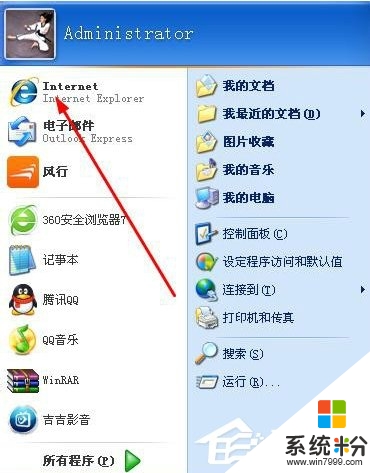
2、也可以点击所有程序,最上边找到浏览器。
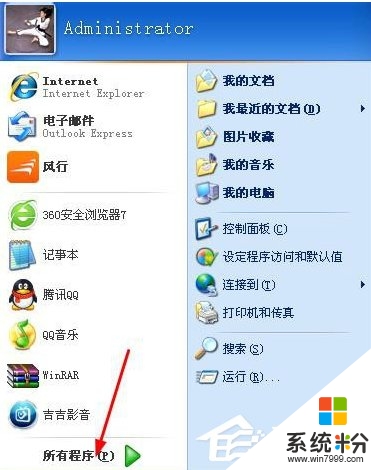
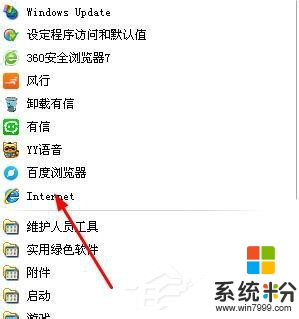
3、直接选中图标,右击发送到桌面快捷防水剂。
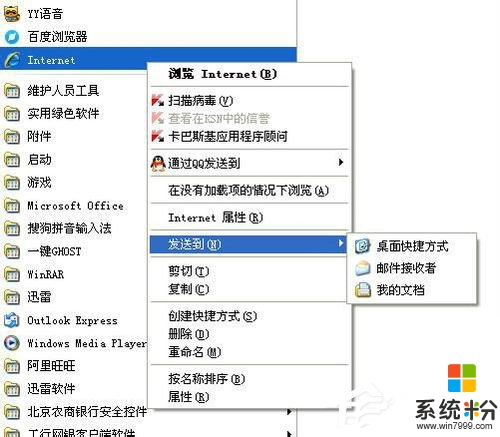
4、如果上面也找不到我们开始,点击运行。
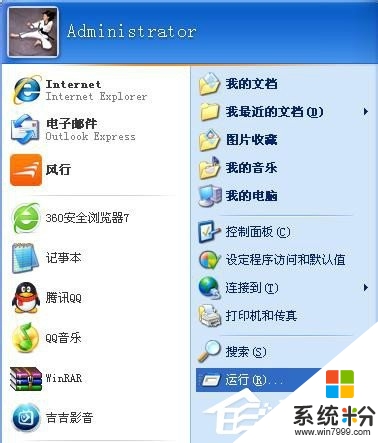
5、我们在运行里输入,“iexplore.exe”。
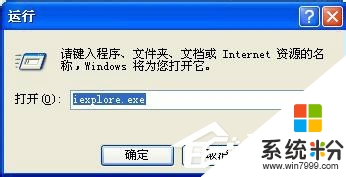
6、IE浏览器自动跳出。
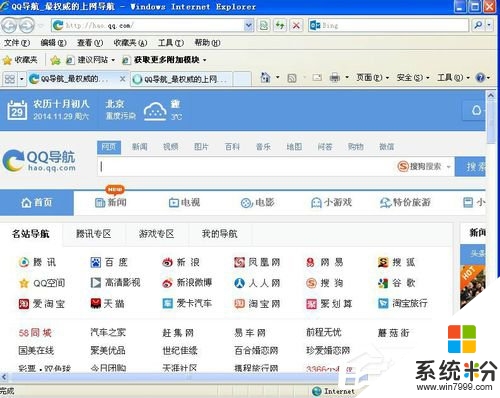
7、ctrl+alt+delete,调出任务管理器,新建运行。
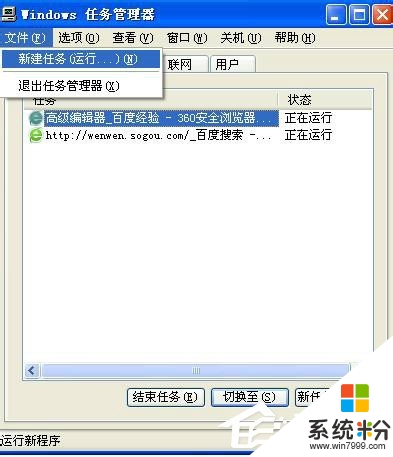
8、点击文件新建任务运行。
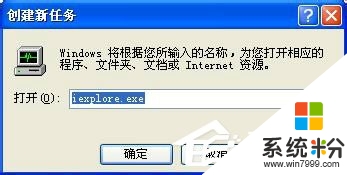
9、输入,“iexplore.exe”确定,弹出IE浏览器,如果还不行,那说明你电脑里没有安装浏览器,下载从新安装吧。
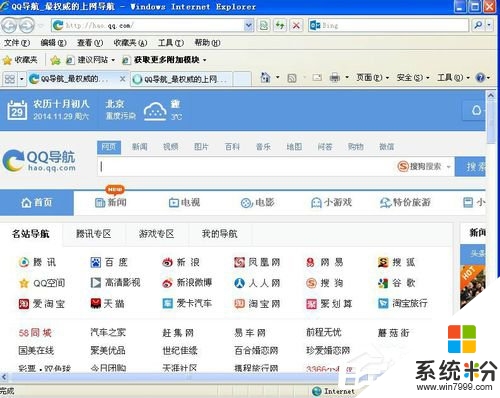
上述也就是纯净版xp系统ie浏览器不见了怎么找回的内容了。当你在使用电脑的时候,发现IE浏览器不见了,请你按照上述的方法步骤去操作,只要就可以帮你找回IE浏览器了。有需要的用户也可以去试一下。大家还有其他的电脑系统下载后使用的疑问的话,都可以上系统粉查看相关的教程。
我要分享:
相关教程
- ·xp系统的ie浏览器版本怎么查看,怎么知道xp系统的ie浏览器版本
- ·XP系统IE浏览器想要禁止弹出浏览器升级的窗口的方法 用什么可以在XP系统IE浏览器中不让其弹出浏览器已经升级的方法
- ·xp系统ie浏览器修复 技术员联盟XP系统IE浏览器未响应的修复方法有哪些 xp系统ie浏览器修复 技术员联盟XP系统IE浏览器未响应该如何修复
- ·xp系统ie浏览器怎么上锁,xp系统给ie浏览器上锁的方法
- ·xp系统ie浏览器未响应怎么办,修复xp系统ie浏览器的方法
- ·XP系统下如何给IE浏览器上锁? XP系统下给IE浏览器上锁的方法。
- ·XP打印机驱动安装失败怎么办?
- ·winxp系统本地连接不见了怎么办
- ·xp系统玩war3不能全屏怎么办
- ·xp系统开机蓝屏提示checking file system on c怎么解决
Xp系统教程推荐
- 1 xp系统ie8安装失败怎么解决 新萝卜家园XP升级ie8失败的排查方法有哪些
- 2 windous xp台式电脑怎样启用休眠功能 windous xp台式电脑启用休眠功能的方法有哪些
- 3 索尼手机4.4系统安装激活XPosed框架的方法有哪些 索尼手机4.4系统如何安装激活XPosed框架
- 4WinXP不显示完整文件夹路径该是如何处理? WinXP不显示完整文件夹路径该处理的方法有哪些?
- 5XP改系统登录名时如何把CMD默认提示路径也更改 XP改系统登录名时怎样把CMD默认提示路径也更改
- 6xp系统u盘格式如何解决 深度技术xp系统转换U盘格式的方法有哪些
- 7WinXP文件无法复制路径太深的解决方法有哪些 WinXP文件无法复制路径太深该如何解决
- 8xp系统里,怎样快速将U盘FAT32格式转换成NTFS格式功能? xp系统里,快速将U盘FAT32格式转换成NTFS格式功能的方法?
- 9xp系统如何开启远程连接网络级别身份验证功能 xp系统怎么开启远程连接网络级别身份验证功能
- 10开启Guest账户后深度技术XP系统无法访问网络怎么解决 开启Guest账户后深度技术XP系统无法访问网络如何解决
Xp系统热门教程
最新Xp教程
- 1 XP打印机驱动安装失败怎么办?
- 2 winxp系统本地连接不见了怎么办
- 3 xp系统玩war3不能全屏怎么办
- 4xp系统开机蓝屏提示checking file system on c怎么解决
- 5xp系统开始菜单关机键消失了怎么办
- 6winxp系统开启AHCI操作的方法有哪些 winxp系统开启AHCI操作的方法有哪些
- 7进入XP系统后,操作迟延太久如何解决 进入XP系统后,操作迟延太久解决的方法有哪些
- 8Win8.1专业版资源管理器explorer.exe频繁重启的解决方法有哪些 Win8.1专业版资源管理器explorer.exe频繁重启该如何解决
- 9xp系统ie8安装失败怎么解决 新萝卜家园XP升级ie8失败的排查方法有哪些
- 10大地 XP系统验证码显示小红叉,无法输入网页验证码怎么解决 大地 XP系统验证码显示小红叉,无法输入网页验证码怎么处理
